Podczas korzystania z telefonu wyświetla komunikat, że proces com.android.systemui został zatrzymany? To dość popularny problem, ale da się go rozwiązać na kilka różnych sposobów. Zobacz, jak to zrobić.
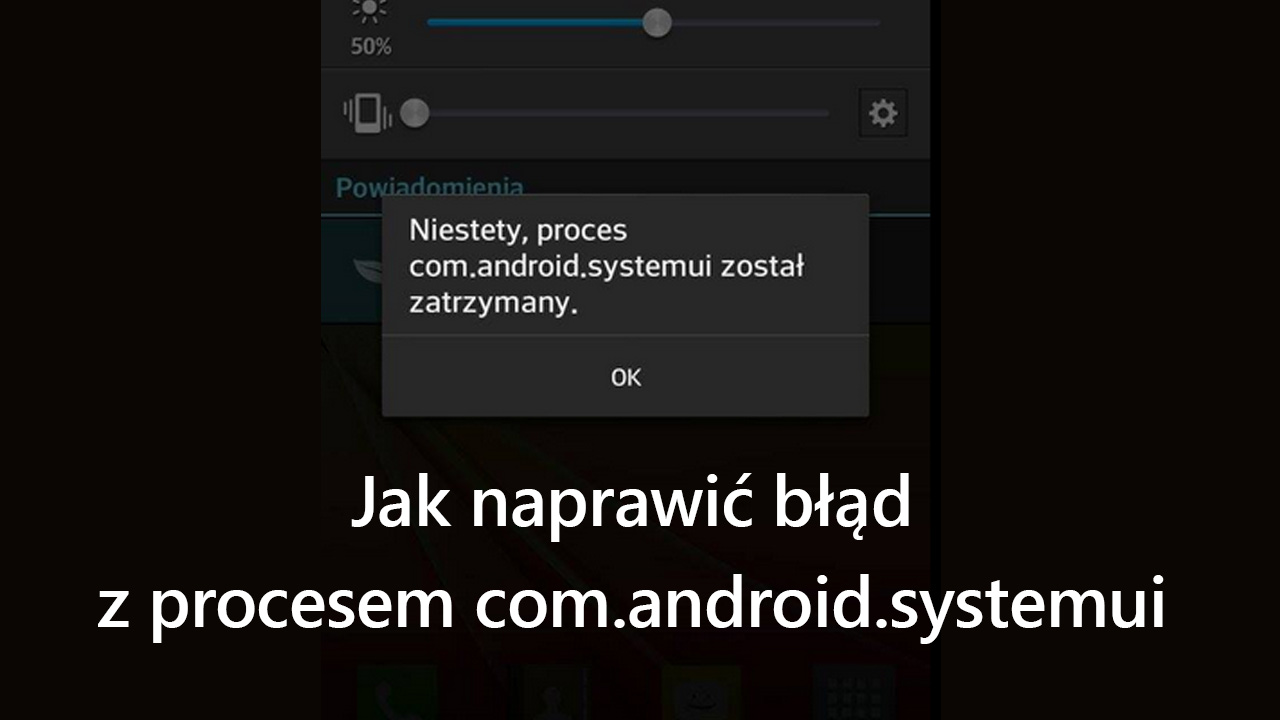
Jednym z dość popularniejszych problemów, jakie pojawiają się w Androidzie, jest wyskakujący komunikat z informacją, że proces „com.android.systemui został zatrzymany”. System może przestać odpowiadać na nasze komendy lub odświeży się cały interfejs i po chwili pojawi się to samo. Jest kilka sposobów na rozwiązanie tego problemu.
1. Przeskanuj telefon aplikacją CM Security
CM Security to świetne narzędzie do oczyszczania telefonu ze zbędnych rzeczy oraz do usuwania zagrożeń. W ostatnim czasie problem z komunikatem „com.android.systemui” powrócił i mnóstwo użytkowników potwierdza, że udało się rozwiązać ten problem właśnie poprzez przeskanowanie smartfona aplikacją CM Security.
Pobierz CM Security ze Sklepu Play
Ściągnij aplikację, a następnie przeskanuj nią cały telefon. Może to chwilę potrwać.
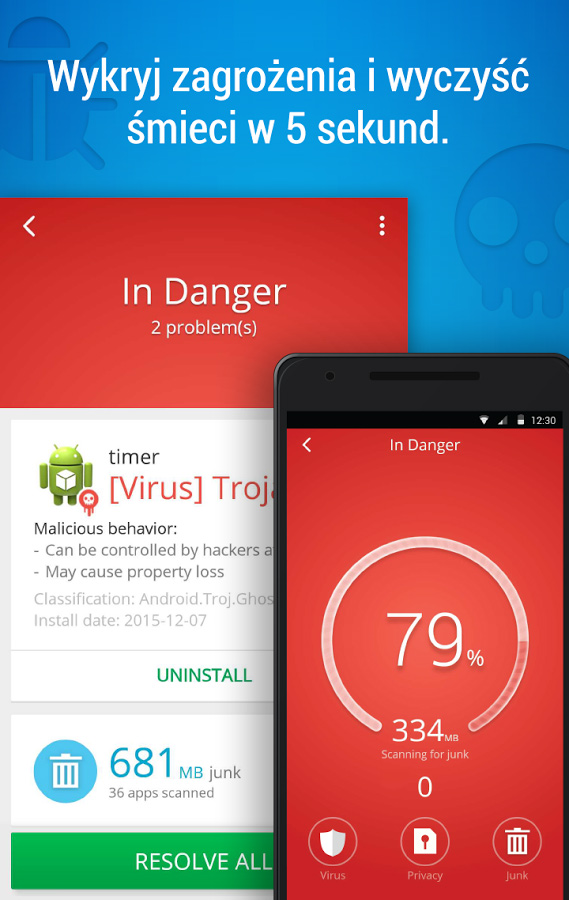
Wyraź oczywiście zgodę na naprawienie błędów, ale uważaj, aby przypadkiem przez oczyszczanie urządzenia nie potwierdzić usunięcia jakiś ważnych dla Ciebie danych prywatnych np. zdjęć.
2. Wyczyść partycję cache w smartfonie
Drugim rozwiązaniem jest wyczyszczenie partycji cache, czyli partycji z danymi tymczasowymi. Można to zrobić za pomocą trybu Recovery, czyli trybu odzyskiwania. Musisz znaleźć informację w sieci o tym, jak wejść do trybu Recovery w twoim modelu urządzenia – zazwyczaj polega to na tym, że wyłączamy telefon całkowicie przyciskiem zasilania, a następnie uruchamiamy go ponownie za pomocą odpowiedniej kombinacji klawiszy.
Przykładowo, w urządzeniach Samsung do trybu Recovery wchodzimy poprzez wyłączenie telefonu, a następnie uruchomienie go przez przytrzymanie poniższej kombinacji przycisków:
Przycisk zasilania (Power) + przycisk główny (Home) + przycisk zwiększania głośności (Volume Up)
Trzymaj przyciski aż na ekranie pojawi się „Android System Recovery” – proste menu na czarnym tle. Po menu poruszamy się za pomocą przycisków głośności, a wybór potwierdzamy jednorazowym wciśnięciem. Podświetl opcję o nazwie „Wipe cache partition” i wybierz ją przyciskiem zasilania. Potwierdź sformatowanie partycji cache przyciskiem Yes.
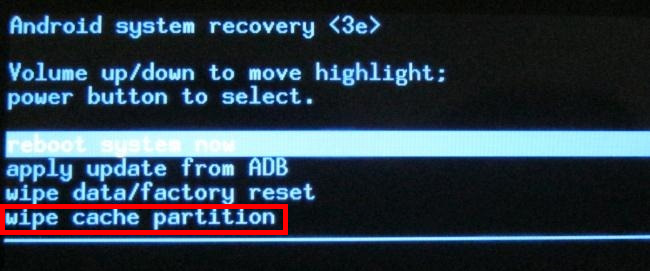
Po wszystkim wybierz opcję „Reboot system now” i poczekaj, aż telefon się uruchomi ponownie. Opcja ta nie usunie żadnych twoich danych. Teraz błąd nie powinien się pojawiać.
3. Skorzystaj z innego launchera
Czasem źródłem problemów jest wbudowany launcher, czyli aplikacja odpowiedzialna za wyświetlanie ekranu głównego, ikon aplikacji itp. Możesz go zmienić, instalując inny launcher ze Sklepu Play. Wybór launchera pozostawiam Tobie, ale jeśli nie wiesz, na co się zdecydować, to godnymi polecenia są Nova Launcher lub ZenUI Launcher.
Pobierz Nova Launcher ze Sklepu Play
Pobierz ZenUI Launcher ze Sklepu Play
Po zainstalowaniu launchera należy go ustawić jako domyślną aplikację do obsługi ekranu głównego. Sposób wykonania tego zależy od modelu urządzenia. W niektórych modelach po zainstalowaniu nowego launchera i wciśnięciu przycisku powrotu do ekranu głównego pojawi się ekran wyboru, gdzie możemy wybrać, z jakiej aplikacji skorzystać – zaznacz nowy launcher (np. Nova Launcher) i potwierdź wybór przyciskiem „Zawsze”. Jeśli taki ekran się nie wyświetlił, to poszukaj w ustawieniach telefonu opcji o nazwie „Aplikacje domyślne” i jako „Program uruchamiający” wybierz „Nova Launcher” lub „ZenUI Launcher”.
4. Przywróć telefon do ustawień fabrycznych
Jeśli powyższa opcja nie pomogła, to kolejnym krokiem jest przywrócenie urządzenia do ustawień fabrycznych. Ta opcja już usunie z telefonu wszystko, co w nim mamy – aplikacje, dane prywatne i ustawienia.

Robimy to tak samo, jak formatowanie partycji cache, czyli wchodzimy do trybu Recovery (patrz instrukcja powyżej w pkt. 2) i wybieramy opcję „Wipe data / factory reset”. Telefon zostanie przywrócony do ustawień fabrycznych i po uruchomieniu wyświetli się startowy ekran konfiguracji – urządzenie będzie w takim stanie, w jakim je kupiłeś.
